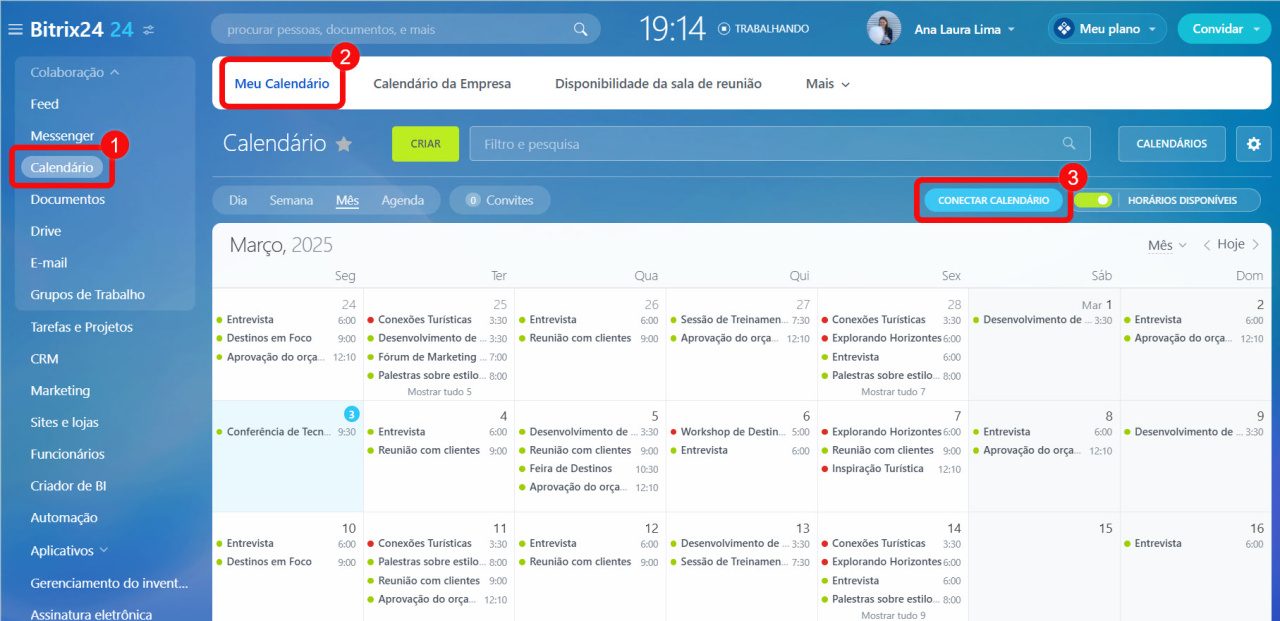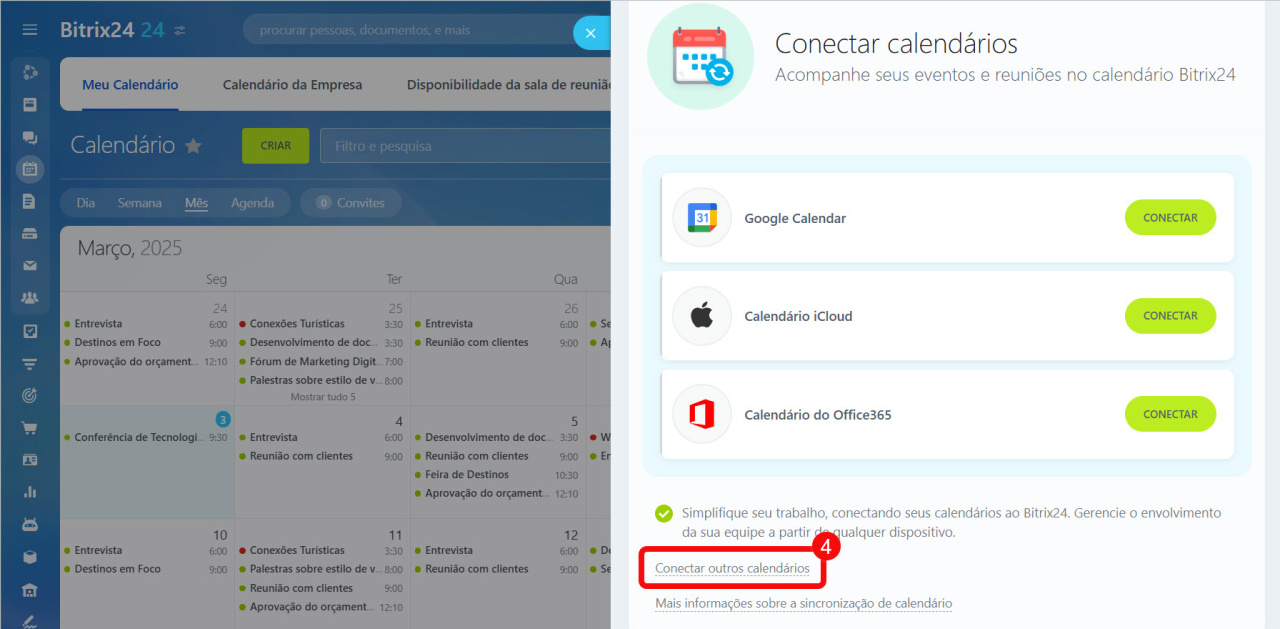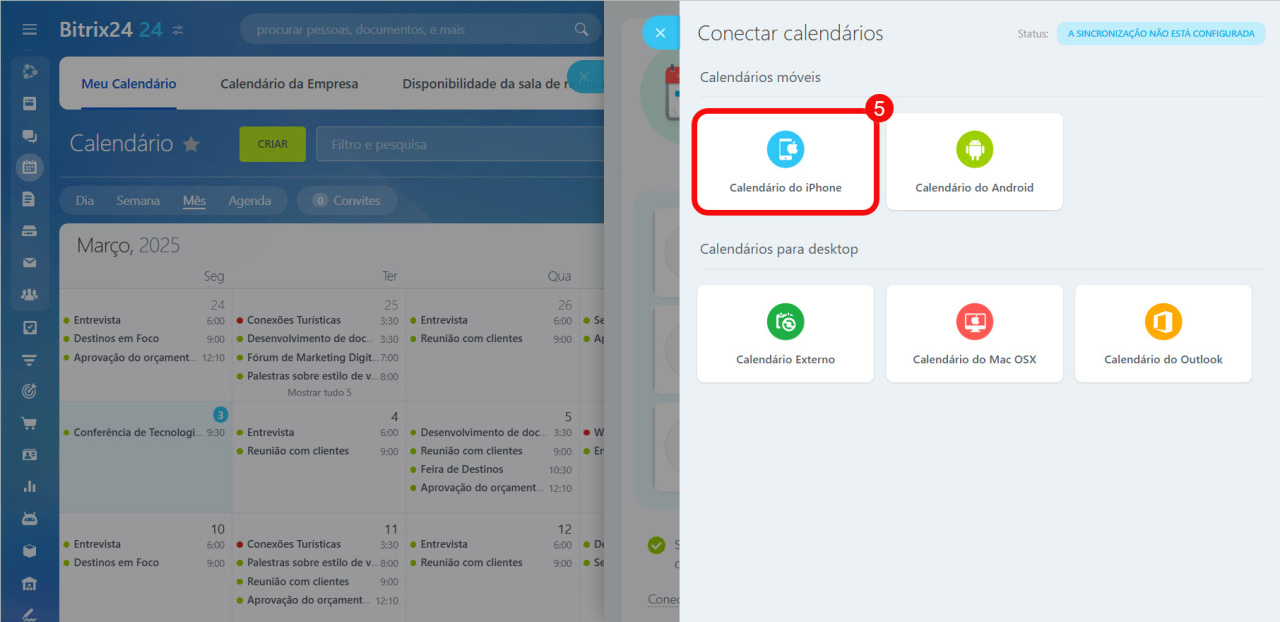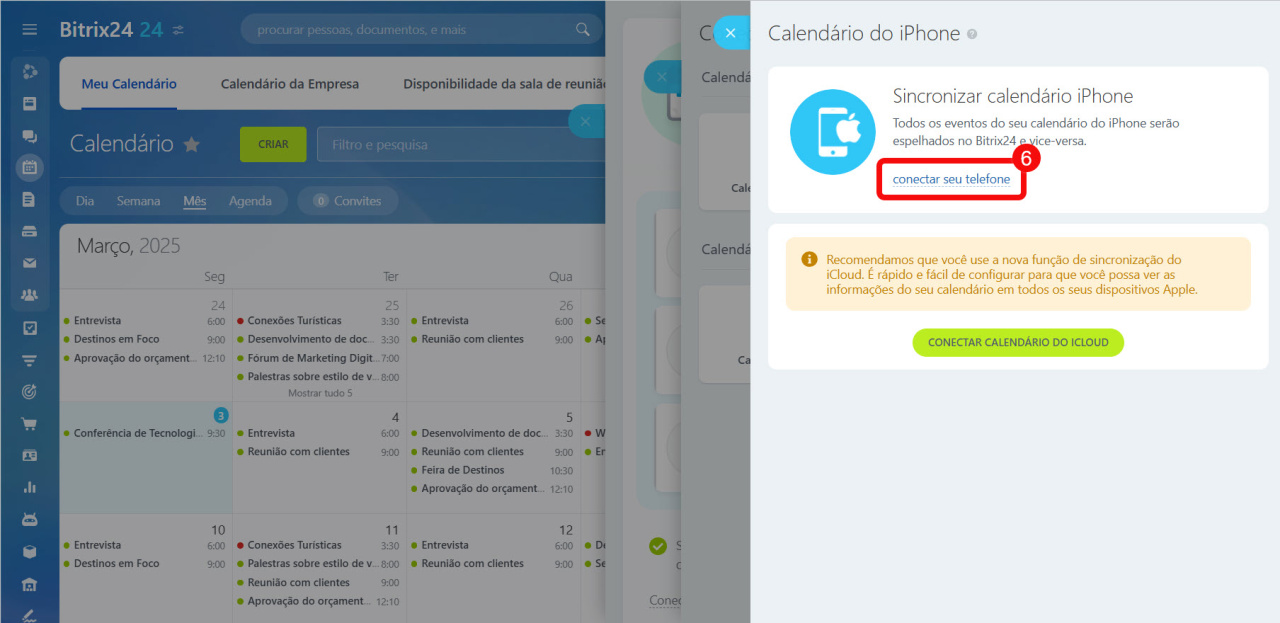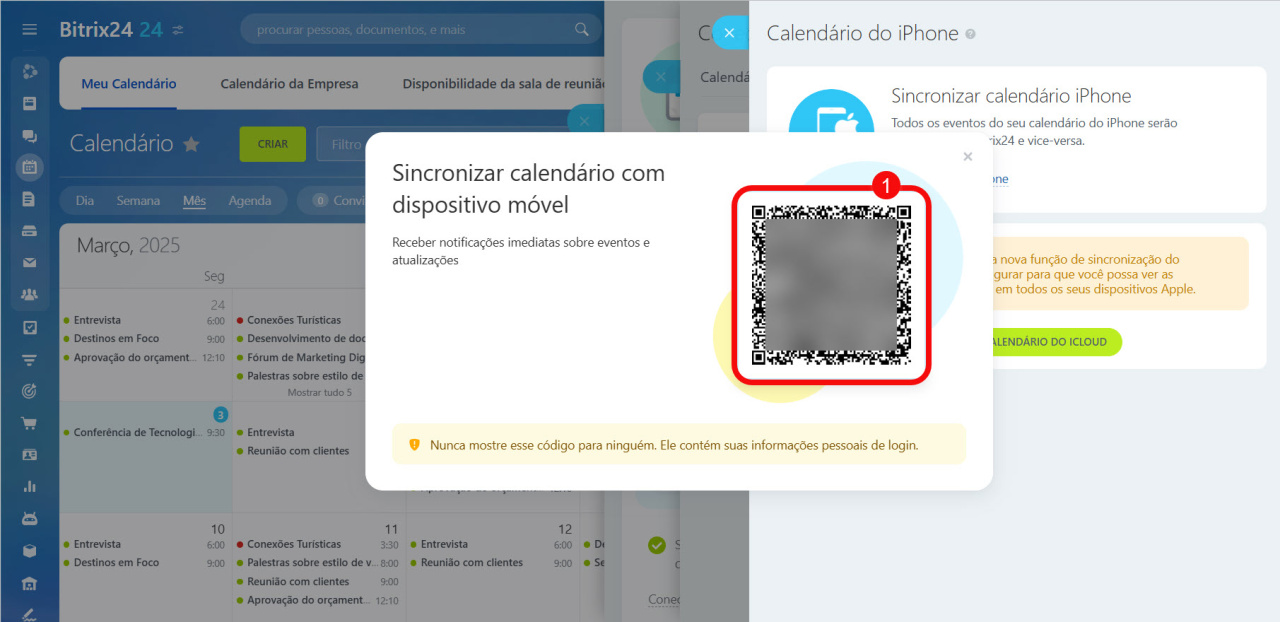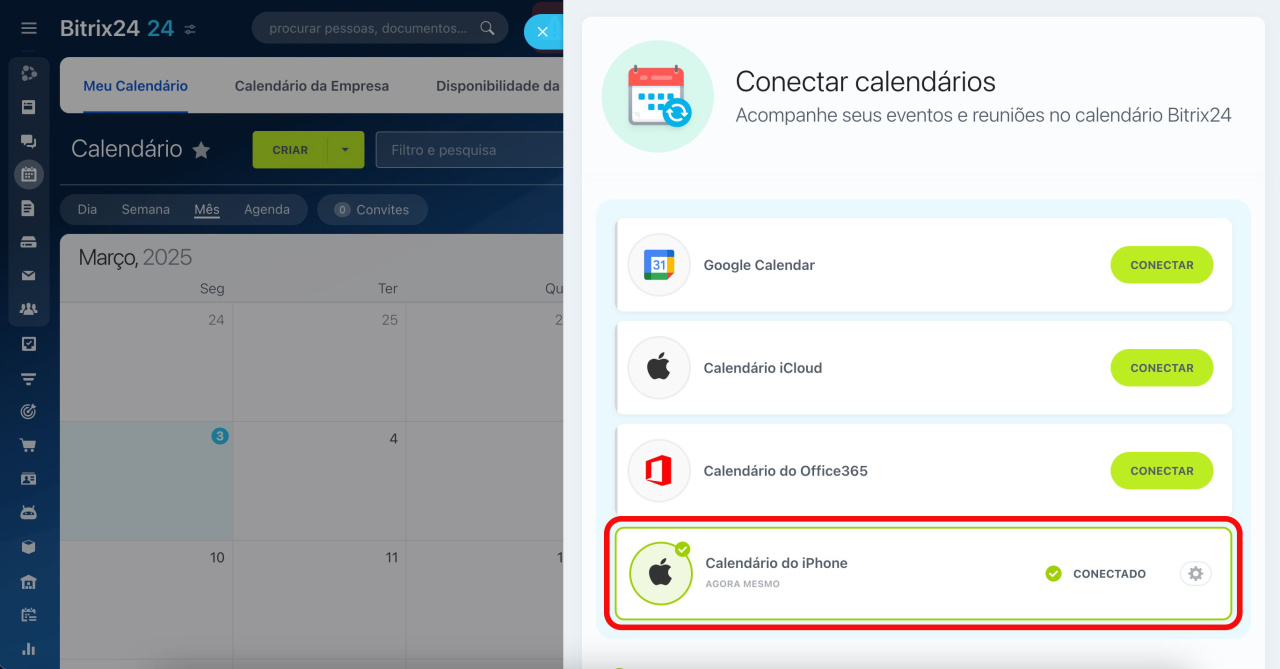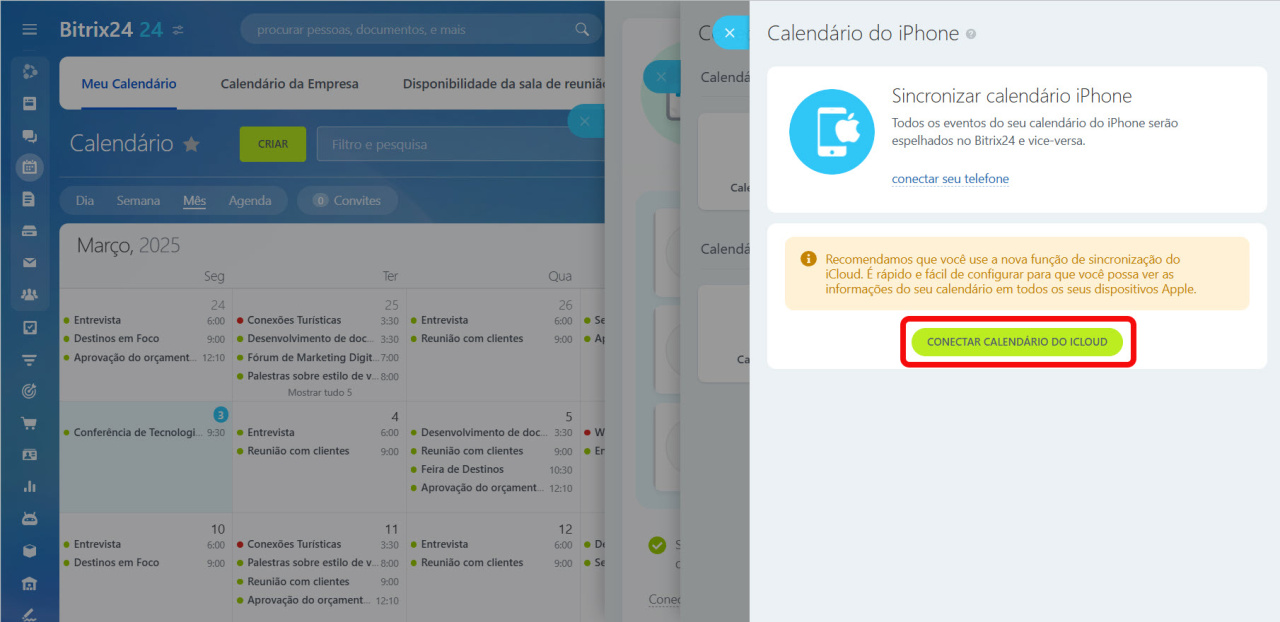Você pode sincronizar o calendário do Bitrix24 com o calendário do iPhone. Isso ajudará a ver todos os eventos diretamente no seu telefone e não perder reuniões importantes. Os eventos que você criar no Bitrix24 aparecerão no calendário do iPhone e vice-versa.
1-2. Acesse Calendário > Meu calendário.
3. Clique em Conectar calendário.
4. Selecione Conectar outros calendários.
5. Na seção Calendários móveis, escolha Calendário do iPhone.
6. Clique em Conectar seu telefone.
Os próximos passos devem ser realizados no seu iPhone.
1. Escaneie o código QR com o iPhone. Uma página com instruções de conexão aparecerá no dispositivo.
2-3. Toque em Baixar perfil > Baixar. Salve o documento baixado na pasta Arquivos no iPhone.
4-5. Encontre o arquivo na pasta, toque e segure. Selecione Obter informações e toque em Abrir.
6. Vá para as Configurações do dispositivo e abra a seção Perfil baixado.
7-8. Toque em Instalar e insira o código de acesso do dispositivo.
9-10. Toque novamente em Instalar.
Quando o perfil for instalado, os calendários serão sincronizados e o status será atualizado no Bitrix24.
Sincronização de calendário com o iCloud
Você pode desativar a sincronização nas configurações do iPhone. Os eventos do calendário deixarão de ser exibidos, mas o status de sincronização será mantido por mais um dia.
Como desativar a sincronização com iPhone
Destaques
- Você pode sincronizar o calendário do Bitrix24 com o calendário do iPhone para ver todos os eventos em um só lugar e não perder reuniões importantes.
- Para sincronizar, é necessário escanear um código QR, baixar um perfil e instalá-lo nas configurações do iPhone.
- É possível sincronizar o calendário do Bitrix24 com todos os dispositivos Apple através da sincronização com o iCloud.
- Você pode desativar a sincronização nas configurações do iPhone.